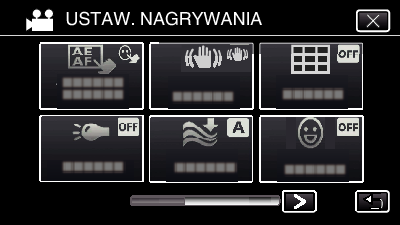-

- Nagrywanie
- Robienie zdjęć ze zmianą ustawień
-
Robienie zdjęć z automatycznym śledzeniem (PIERW. DOTYK. AE/AF)
Robienie zdjęć z automatycznym śledzeniem (PIERW. DOTYK. AE/AF)
„PIERW. DOTYK. AE/AF” jest funkcją regulacji ostrości i jasności na podstawie miejsca stuknięcia.
Funkcję tę można wykorzystywać do filmowania i robienia zdjęć.
Funkcja ta jest dostępna po ustawieniu pokrętła nagrywania na  .
.
Ustawienie
|
Szczegóły
|
|---|---|
|
WYŁĄCZ |
Dezaktywuje funkcję. |
|
ŚLEDZENIE TWARZY |
Na ekranie pojawi się |
|
ŚLEDZENIE KOLORU |
Na ekranie pojawi się |
|
WYBÓR OBSZARU |
WYBÓR OBSZARU w PIERW. DOTYK. AE/AF jest dostępne wyłącznie w zakresie zoomu optycznego. (niedostępne podczas używania zoomu cyfrowego) |
UWAGA
Jeśli „PIERW. DOTYK. AE/AF” zostanie ustawiony na „FOCUS”, automatycznie przełączy się na „AUTO”.
Aby anulować ustawienie, ponownie stuknij wybrany element (twarz/kolor/miejsce).
Aby wyzerować ustawienie, puknij niezaznaczony element (twarz/kolor/miejsce).
Jeśli kamera straci ślad obiektu, ponownie puknij ten obiekt.
Ustawienia są anulowane, gdy wykonywana jest operacja zoomu. (tylko „WYBÓR OBSZARU”)
Po ustawieniu „ŚLEDZENIE KOLORU”, obiekt docelowy (kolor) może się zmienić, jeśli zostaną wykryte podobne kolory. W takim przypadku należy ponownie puknąć dany obiekt. Można też wznowić śledzenie obiektu docelowego (kolor), jeśli w szczególnym czasie pojawi się na środku ekranu.
OSTROŻNIE
Obiekty znajdujące się w pobliżu krawędzi monitora LCD mogą nie reagować ani być rozpoznawane po puknięciu. W takim przypadku należy dany obiekt przesunąć na środek i ponownie go puknąć.
„ŚLEDZENIE TWARZY” może działać nieprawidłowo w pewnych warunkach nagrywania (odległość, kąt ujęcia, jasność itd.) i zależnie od obiektu (strona, w która twarz jest skierowana itd.). Przy podświetleniu tylnim bardzo trudno jest również wykryć twarze.
„ŚLEDZENIE KOLORU” może działać nieprawidłowo w następujących przypadkach:
- podczas nagrywania obiektów przy braku kontrastu;
- podczas nagrywania obiektów poruszających sie z dużą prędkością;
- podczas nagrywania w ciemnym miejscu;
- gdy zmienia się jasność otoczenia.
„WYBÓR OBSZARU” jest niedostępne podczas używania zoomu cyfrowego.
Aby wyświetlić poziom uśmiechu
Ustaw „UŚM.%” w menu na „WŁ.”.
Poziom uśmiechu (% uśmiechu) pojawia się jako wartość liczbowa. (maksymalnie 3 twarze)
Aby ukryć ten obraz ustaw „UŚM.%” na „WYŁĄCZ”.
Robienie zdjęcia uśmiechniętych twarzy
Ustaw „ZDJĘCIE UŚMIECHU” w menu na „WŁ.”.
Automatycznie robi zdjęcie uśmiechniętych obiektów w kadrze.


_IZYUILvdsdgwox.png)
_UJDCILkrscevgk.png)